- De Ingen rutt fel uppstår på Discord när ISP/nätverket på användarens ände inte kan ansluta till servern.
- Som ett första förslag bör du kontrollera brandväggsinställningarna för Discord.
- Att spola DNS visade sig vara en effektiv lösning i flera fall.
- Om du stöter på Ingen rutt fel i Discord, se till att du justerar inställningen Quality of Service High Packet Priority.
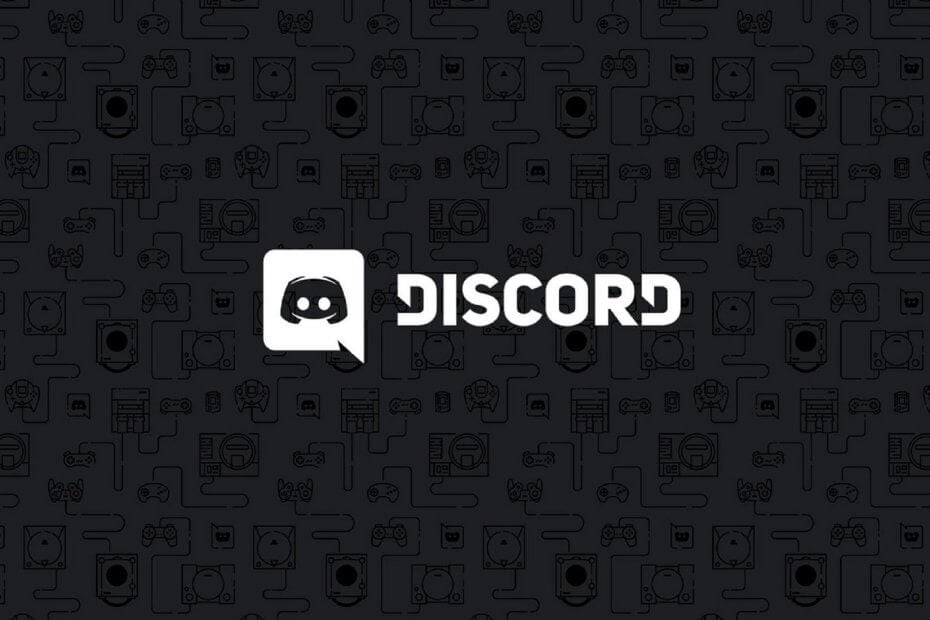
Många spelare använder Discords röstchatt för spel. Ett No Route Discord-fel kan dock uppstå när vissa användare försöker ansluta till en röstkanal. Följaktligen kan de inte använda röstchatten i Discord.
Även om detta kan vara ett ganska irriterande problem, behöver du inte oroa dig! Vi har några metoder för att bli av med det enkelt och utan ansträngning.
Eftersom det är viktigt att vara medveten om orsakerna till att det här felet kan uppstå, föreslår vi att du kontrollerar följande information.
Vad kan orsaka felet No Route Discord?
Innan du försöker åtgärda detta irriterande problem bör du vara medveten om dess orsaker. Detta inträffar när du försöker ansluta till en röstkanal på en Discord-server och ISP: n/nätverket på användarsidan inte kan ansluta.
Således hindras appen från att ansluta till en röstserver oftare än inte av ett problem kopplat till avhopp, VPN och brandväggsbegränsningar.
Det finns några potentiella lösningar för No Route Discord-felet och vi kommer att presentera de bästa av dem.
Hur håller man Discord igång utan problem?
Discord är nu det enda gratis meddelandeverktyget som håller dig ansluten till alla dina spelkommunikationskanaler. För att vara säker från att få anslutnings-, server- eller helt enkelt inloggningsfel kan du använda Opera GX, den enda spelwebbläsaren med Discord-integration och optimering.
Opera GX håller dig inloggad, så att du inte har några autentiseringsproblem. Om du gör det kan du dessutom alltid byta åtkomstservrar genom att använda Operas gratis inbyggda VPN-funktion. Sist men inte minst kan du välja hur många resurser varje flik ska förbruka så att du kan ha all datorkraft fokuserad på dina huvudaktiviteter som spel, handel, redigering, etc.

Opera GX
Få den bästa Discord-upplevelsen på Opera GX från och med nu!Hur fixar jag felet No Route Discord?
1. Starta om routern
Experttips:
SPONSRAD
Vissa PC-problem är svåra att ta itu med, särskilt när det kommer till saknade eller skadade systemfiler och arkiv i din Windows.
Se till att använda ett dedikerat verktyg, som t.ex Fortect, som kommer att skanna och ersätta dina trasiga filer med deras nya versioner från dess arkiv.
Försök först att starta om din dator och router. För att starta om routern, koppla ur den. Vänta några minuter och koppla sedan in den igen.
Du kan också starta om programmet, så att Windows-systemet kontrollerar eventuella problem och löser dem vid behov.
2. Kontrollera brandväggsinställningarna för Discord
- Slå Windows nyckel.
- Typ brandvägg, välj sedan Windows Defender brandvägg att öppna det Kontrollpanel applet.
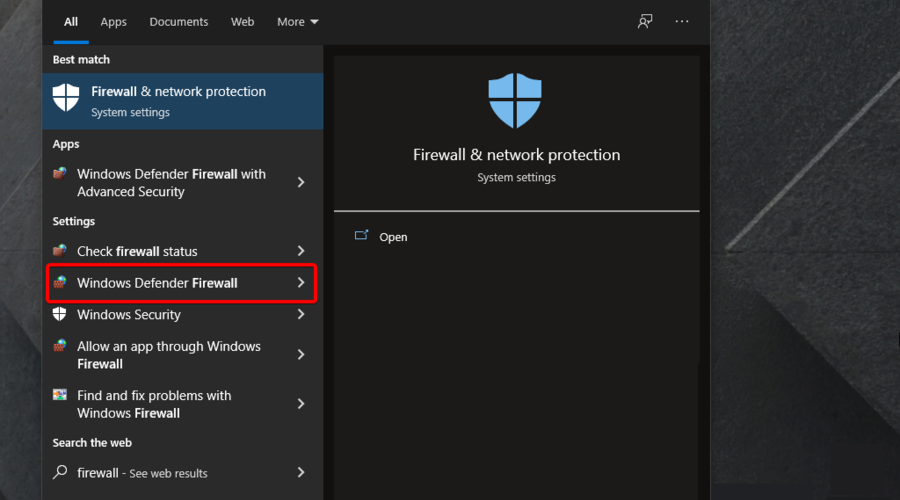
- Klick Tillåt en app eller funktion via Windows Defender-brandväggen för att öppna det tillåtna appalternativet som visas direkt nedan.

- Klicka på Ändra inställningar alternativ.

- Markera sedan alla kryssrutor för Discord om de inte är markerade.
- tryck på OK knapp.
3. Stäng av inställningen Enable Quality of Service High Packet Priority
- Klicka på redskap knappen längst ner till vänster i Discord för att öppna ytterligare alternativ.

- Gå till Röst och video.

- Rulla ned och växla till Aktivera tjänstekvalitet med hög paketprioritet alternativet av.
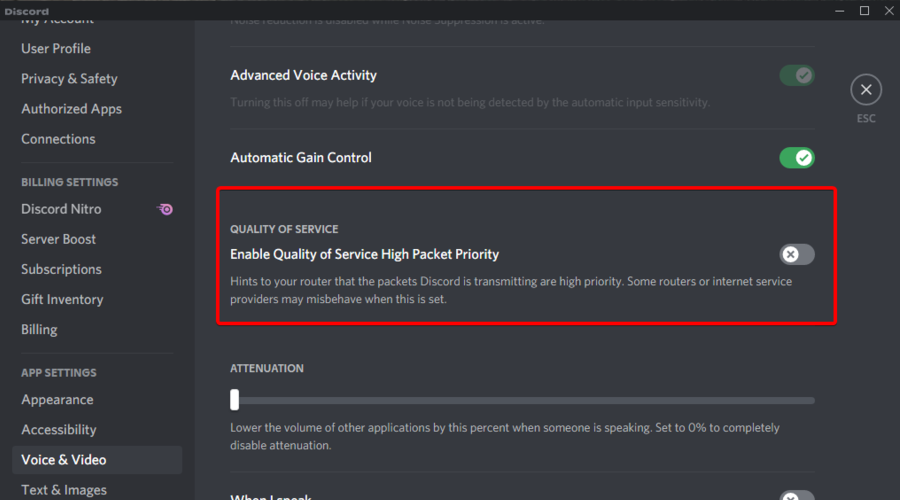
- När du har inaktiverat det här alternativet, starta om Discord.
Användning av tjänstekvalitet med hög paketprioritet ger den bästa latensen. Den här funktionen är aktiverad som standard i Discord, men vissa routrar eller ISP (Internet Service Providers) kan inte beter sig när det här alternativet är aktiverat i Discord-inställningarna.
Stänger av Discord Aktivera tjänstekvalitet med hög paketprioritet alternativet kan fixa felet Ingen rutt för vissa användare.
4. Inaktivera VPN-programvara
- Slå Windows Nyckeltyp nätverk, välj sedan Visa nätverksanslutningar för att öppna kontrollpanelens applet som visas direkt nedan.
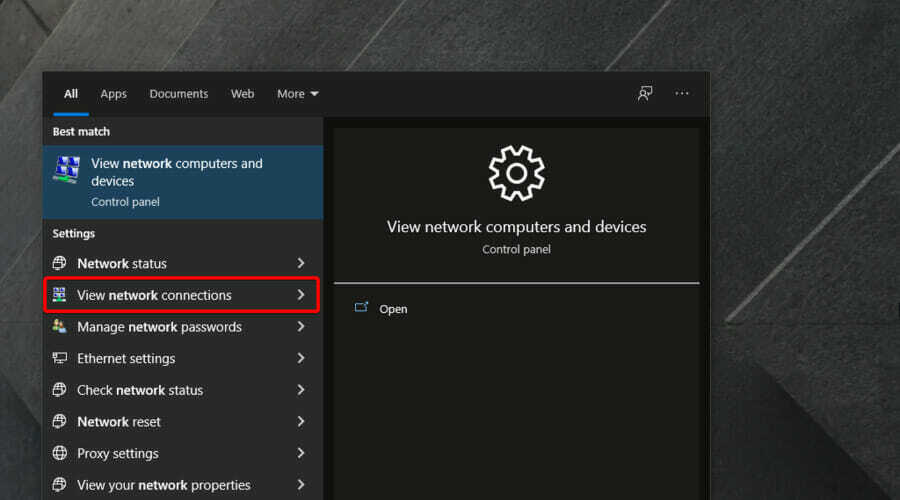
- Högerklicka på din VPN där och välj Inaktivera.

- Försök sedan att ansluta till en röstkanal i Discord med VPN inaktiverat.
Felet No Route kan uppstå på Discord när användare använder VPN-programvara som inte använder User Datagram Protocol.
5. Avinstallera antivirusprogram
- Använd följande kortkommando: Windows + R.
- Inmatning appwiz.cpl i rutan Öppna och klicka sedan på OK för att öppna appleten Program och funktioner.

- Välj din listade antivirusprogramvara och klicka på Avinstallera alternativ.

- Klick Ja på en bekräftelseprompt som öppnas.
- Starta om Windows efter att ha avinstallerat antivirusprogrammet.
6. Spola DNS
- Slå Windows Nyckeltyp cmd, högerklicka sedan på Kommandotolken resultat och välj Kör som administratör.

- Skriv först följande kommando och tryck sedan på Stiga på:
ipconfig /release - Kopiera och klistra sedan in detta och tryck på Stiga på:
ipconfig /flushdns - Använd sedan följande kommando och glöm inte att trycka Stiga på:
ipconfig /förnya - Starta om Windows efter att ha tömt DNS.
Vilka incidenter registrerades med Discord i år?
Eftersom det är viktigt att vara medveten om de vanligaste Discord-problemen rekommenderar vi starkt att du kommer åt Discord incidenter historia.
Tillverkarna säkerställde att de levererade statusen för appen varje dag. Bilden nedan visar ett exempel på det.
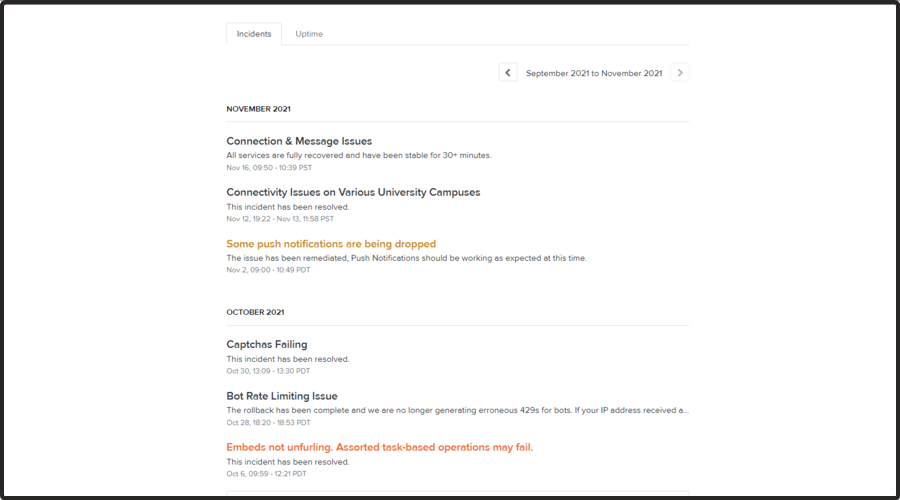
Så, som vi kan se, registrerar Discord följande incidenter för de sista 2 månaderna av 2021:
- oktober – captchas misslyckas (det verkar som om den här har lösts), problem med bothastighetsbegränsning (återställningen har varit komplett, så det genereras inte längre felaktiga 429:or för bots), och ebeds rullas inte upp (detta har också varit löst).
- november – anslutnings- och meddelandeproblem (alla tjänster är helt återställda), anslutningsproblem på olika universitet campus (incidenten har lösts), och vissa push-meddelanden släpps (problemet har varit åtgärdas).
Du bör också komma ihåg att när du använder Discord, a JavaScript-fel kan uppstå i huvudprocessen. För att ta reda på hur du kan lösa det, kolla vår dedikerade guide.
Dessa upplösningar är bland de mer allmänt bekräftade korrigeringarna för Discords No Route-fel. Användare som har fixat samma problem med olika alternativ är mer än välkomna att dela dem i kommentarsavsnittet nedan.

![KORRIGERA: Clownfish Voice Changer fungerar inte [Discord guide]](/f/a109203b142129dba914ef9521e834d7.webp?width=300&height=460)
